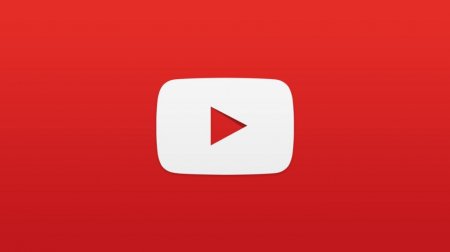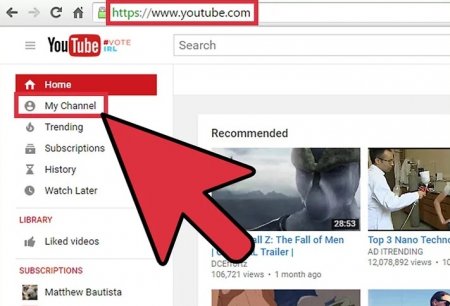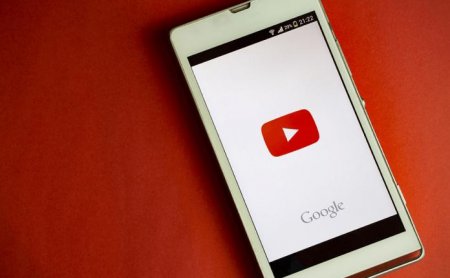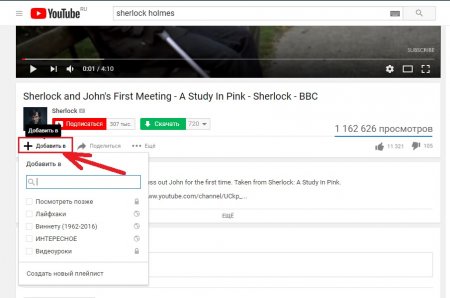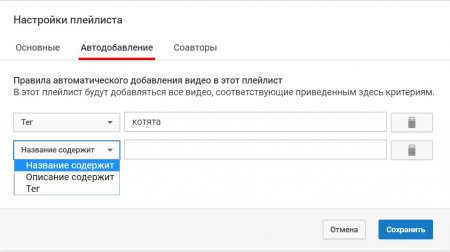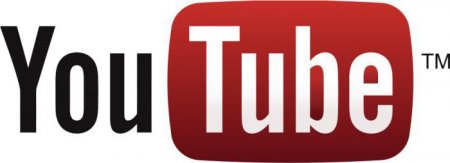Як створити плейлист на «Ютубі»: покрокова інструкція
Канал «Ютуб» без плейлиста нагадує бібліотеку, де на одній полиці в безладді звалені книги математичного аналізу, авантюрні детективи, любовні романи і тлумачні словники. Якою б цікавою і унікальною була інформація, зібрана в такому сховищі, мало у кого виникне бажання перебирати десятки непотрібних файлів у пошуках одного конкретного жанру. Не дивно, що користувачі мають шанс завоювати популярність лише тоді, коли задумаються, як створити плейлист на «Ютубі» і витратити багато часу і сил на систематизацію своїх роликів. Завдання це досить просте і не вимагає спеціальних навичок, незважаючи на кілька нюансів, які потрібно враховувати при оформленні каналу на різних пристроях.
Натиснути на кнопку в верхній частині власного каналу. Навести курсор миші на свій логін у верхньому правому куті сайту і вибрати посилання «Творча студія» у випадаючому списку. Зліва розташований блок доступних функцій. У вкладці «Менеджер відео» виберіть посилання «Плейлисти» і клацніть по ній. На сторінці, що відкрилася, і будуть надалі відображатися всі списки відтворення. Натисніть на кнопку «Створити плейлист» у верхній частині сторінки і в діалоговому вікні введіть назву. Виберіть один з варіантів доступу: «Відкритий доступ». Плейлист зможуть переглядати всі користувачі. «Доступ за посиланням». «Обмежений доступ». Дивитися ролики з цього плейлиста зможуть лише ті, кого ви вказали в налаштуваннях. Після цього натисніть кнопку «Створити». Плейлист готовий.
Секрет полягає в тому, що в додатку для iPad не передбачена можливість створення «порожніх» списків відтворення. Зробити це можна лише при додаванні нового відео. Перед тим як створити новий список відтворення в «Ютубі», відкрийте рядок пошуку або одну з вже існуючих колекцій і включіть будь-ролик. Натисніть на кнопку Share і виберіть із запропонованого списку функцію «Додати в плейлист». Програма запропонує вам вибрати список відтворення, який буде розміщено відео, або створити новий. Саме з цієї клавіші (вона розташована в самому верху спливаючого вікна) і клацнути. Тепер залишається тільки ввести назву нового списку відтворення і підтвердити дію.
Що таке плейлист і чим він зручний
Список – це список відео, в якому файли зібрані за певним критерієм, та з якого будь-ролик можна переглянути, не переходячи на сам канал. На «Ютубі» плейлист можна створити не тільки для власних кліпів. Будь-яке вподобане відео легко додається в список відтворення, причому кількість таких списків ніяк не регламентується. Зручні вони ще й тим, що після перегляду ролика наступний включається автоматично. А це підвищує ймовірність того, що глядач подивиться більше одного відео поспіль і, зацікавившись, підпишеться на канал.Як створити плейлист на «Ютубі»
Отже, перейдемо до справи. Перед тим як створити плейлист на «Ютубі», можна додати кілька роликів і відразу розподілити їх за тематиками. А можна, навпаки, спочатку зробити кілька списків відтворення і лише потім братися за наповнення каналу. Для того щоб почати працювати зі структурою каналу, необхідно перейти в «Творчу студію». Зробити це можна 2 способами:Натиснути на кнопку в верхній частині власного каналу. Навести курсор миші на свій логін у верхньому правому куті сайту і вибрати посилання «Творча студія» у випадаючому списку. Зліва розташований блок доступних функцій. У вкладці «Менеджер відео» виберіть посилання «Плейлисти» і клацніть по ній. На сторінці, що відкрилася, і будуть надалі відображатися всі списки відтворення. Натисніть на кнопку «Створити плейлист» у верхній частині сторінки і в діалоговому вікні введіть назву. Виберіть один з варіантів доступу: «Відкритий доступ». Плейлист зможуть переглядати всі користувачі. «Доступ за посиланням». «Обмежений доступ». Дивитися ролики з цього плейлиста зможуть лише ті, кого ви вказали в налаштуваннях. Після цього натисніть кнопку «Створити». Плейлист готовий.
Створення списку відтворення на iPad
Якщо процес створення нової колекції відео в браузері практично інтуїтивно зрозумілий, то для користувачів iPad питання про те, як створити плейлист на «Ютубі», варто досить гостро. У цьому додатку на головній сторінці відображаються всі списки відтворення користувача, але кнопки для генерації нового плейлиста немов не існує.Секрет полягає в тому, що в додатку для iPad не передбачена можливість створення «порожніх» списків відтворення. Зробити це можна лише при додаванні нового відео. Перед тим як створити новий список відтворення в «Ютубі», відкрийте рядок пошуку або одну з вже існуючих колекцій і включіть будь-ролик. Натисніть на кнопку Share і виберіть із запропонованого списку функцію «Додати в плейлист». Програма запропонує вам вибрати список відтворення, який буде розміщено відео, або створити новий. Саме з цієї клавіші (вона розташована в самому верху спливаючого вікна) і клацнути. Тепер залишається тільки ввести назву нового списку відтворення і підтвердити дію.
«Ютуб» на пристрої «Андроїд»: як створити плейлист
Програми для «Ютуба» є на всіх сучасних смартфонах, і багато воліють переглядати кліпи і навіть фільми не на комп'ютері, а саме на таких портативних гаджетах. Причин багато: зручний інтерфейс, автоматична орієнтація екрану, можливість користуватися у транспорті. Іронія в тому, що далеко не всі функції мобільного додатку загальновідомі. Так, не всі знають, як створити плейлист на «Ютубі» для «Андроїда» і чи можливо це в принципі. Гарна новина: це можливо, більш того, займає всього кілька секунд. Принцип дії простий: Відкрийте будь-яке відео. Коли ролик почне відтворюватися, доторкніться пальцем до випадкового місця на екрані. Після цього з'явиться список плейлистів, невидимий в інший час. Вам буде запропоновано додати відео в обране (або в іншу колекцію), відкласти для пізнішого перегляду або створити новий список відтворення. Натисніть на посилання New playlist і введіть назву з'явиться поле. І для завершення дії натисніть OK. Вибраний ролик буде поміщений в створений плейлист. Після його можна видалити або додати ще один або кілька списків відтворення.Як додати відео плейлист
Деякі користувачі знають, як створити плейлист на каналі «Ютуб», але не уявляють, яким чином додавати в нього відео. При переході на плейлист відображається список вже завантажених роликів, але кнопка завантаження не відображається. Щоб побачити її, потрібно клікнути по «Змінити» або значок олівця, після чого на сторінці натиснути на клавішу «Додати відео». Для чужих роликів принцип майже такий же. Необхідно натиснути кнопку «Додати в плейлист» і вибрати з випадаючого списку відповідну колекцію.Налаштування плейлистів
Вже після створення списку відтворення може знадобитися змінити назву або налаштування доступу. Зробити це не складно. Для початку відкрийте менеджер відео і відкрийте вкладку зі своїми плейлистами. Виберіть список відтворення, який потрібно відредагувати. Натисніть на кнопці «Змінити» з зображенням олівця (вона знаходиться знизу, під іконкою плейлиста). У вікні буде доступно кілька функцій: змінити назву колекції; поділитися посиланням на плейлист в будь-який з соцмереж; додати нове відео; видалити список відтворення (для цього потрібно натиснути на три вертикальні точки з правої сторони сторінки і вибрати потрібну дію у випадаючому списку); додати короткий опис. Крім того, натиснувши на кнопку «Налаштування плейлиста», можна відредагувати умови роботи плейлиста: налаштувати доступ; вибрати спосіб сортування роликів (по популярності, з часу додавання, по даті публікації або вручну); вказати співавтора, має право додавати відео в цей плейлист. вибрати параметри для автоматичного додавання роликів в список відтворення. Остання функція мало кому знайома, тим не менш, включити її так само просто, як створити плейлист. На «Ютубі» в 2017 році була додана маса роликів, не кажучи вже про відео минулих років. Переглядати їх все не у кожного є можливість. Натиснувши на посилання «Автододавання» в налаштуваннях каналу, можна вказати нове правило для пошуку файлів: тег, назва або фразу в описі. Все відео, які містять цей маркер, будуть додані в колекцію без вашого втручання. Після чого їх можна буде перемістити на інше місце в списку або просто видалити.Цікаво по темі
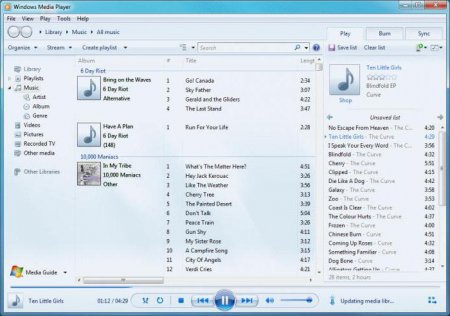
Що таке плейлист? Ккак створити і редагувати плейлист
Всі люди, які використовують програмні плеєри для прослуховування музики або перегляду відео, стикалися ...

Як змінити назву каналу на "Ютубі": інструкція
У статті розповідається про те, як змінити назву каналу на "Ютубі", є покрокова інструкція, а також поради, як придумати вдалу назву, з прикладами.
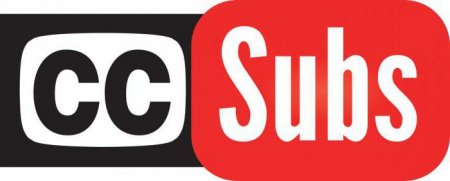
Як включити в "Ютубі" субтитри: міняємо налаштування і мова
Що робити, якщо необхідно терміново переглянути ролик, а мов не працюють? Як бути людям, у яких проблеми зі слухом? Ще важче дивитися ролики на

Як скачувати аудіокниги на "Айфон": інструкція
Детальніша інформація по роботі з аудіокнигами, завантаженням їх на "Айфон" і інших методах прослуховування аудіо-літератури на смартфоні.